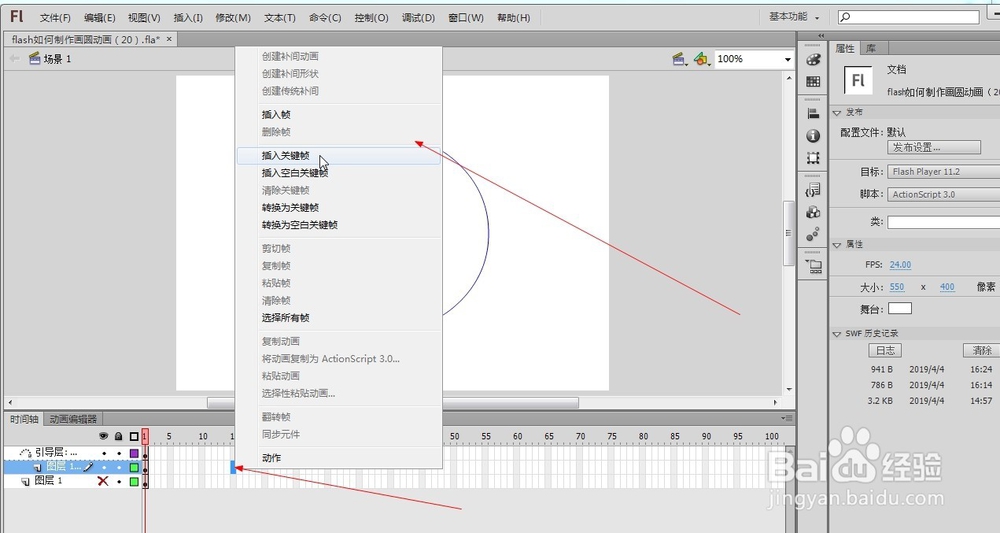1、如图所示,我们新建一个flash文档,之后我们点击箭头所指的椭圆工具,之后点击椭圆工具属性面板中的填充色哪里,将其填充色改为不填充,这是为了画一个没有填充色圆形,这样就只有圆形的圈了可以作为运动的路径哦!

2、如图所示,我们在箭头所指的地方鼠标右击,在弹出的上拉列表菜单中,我们点击“复制图层”这一项。

3、如图所示,我们在复制的这个图层的上面鼠标右击,在弹出的上拉列表菜单中,我们点击箭头所指的“添加传统运动引导图层”,这就可以转化这个图层为引导层了。

4、如图所莲镘拎扇示,再将那个复制的图层变为引导层之后,flash还会添加一个被引导层,在这个引导层下面。并且我们点击箭头所指的点,就可以将图层1的内容隐藏,瞀闩程狨从而不会影响到我们制作引导动画,等下做好之后可以打开,让其显示出来,这时为了让大家更清楚的看到画圆的轨迹路线。

5、如图所示,我们选中这个圆形,进行剪切放到引导层的图层里面,现在在被引导层,所以需要放到引导层作为路径,来引导被引导层的物体的运动。
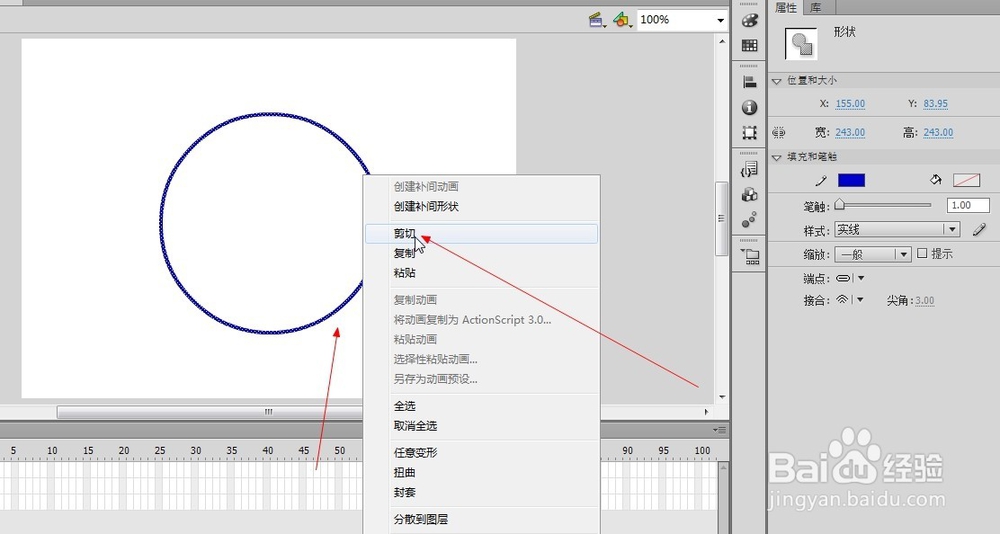
6、如图所示,我们将刚才剪切来的圆形,直接选中这个引导层的第一帧处后,就可以按住ctrl+V组合键进行粘贴了。

7、如图所示,我们点击箭头所指的椭圆工具,之后点击箭头所指的图层2的第一帧。
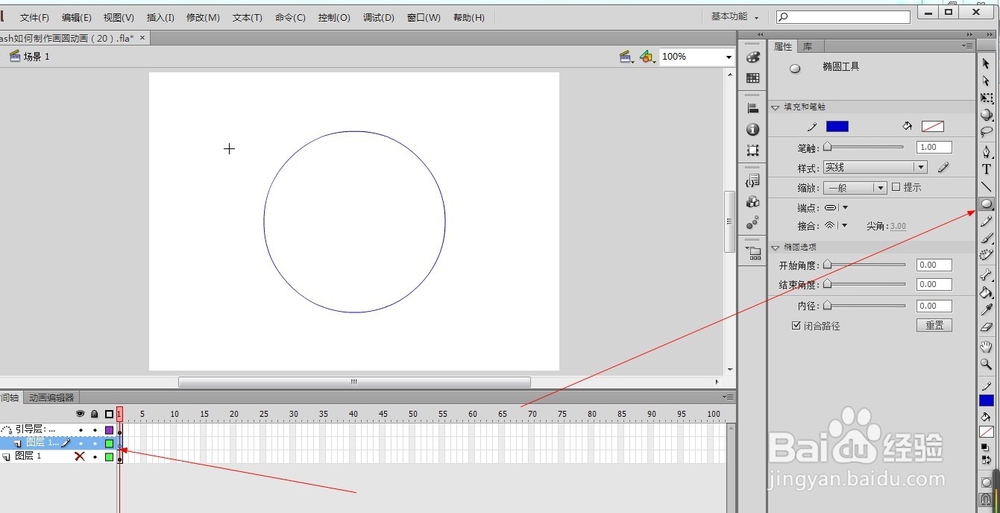
8、如图所示,我们在图层2的第一帧处,点击修改椭圆工具属性里面的填充色为蓝色,之后按住shift键绘制一个圆形。

9、如图所示,我们选中这个蓝色的圆形,之后点击箭头所指的“修改”这一项,之后在弹出的下拉列表菜单中,我们点击箭头所指的“转换为元件”这一项。

10、如图所示,在弹出的对话框中,我们可以修改这个元件的名称,我们选择其元件类型为图形,之后点击确定按钮就可以将其修改为元件了。

11、如图所示,我们鼠标右击箭头所指的第15帧处,在弹出的上拉列表菜单中,我们点击箭头所指的“插入关键帧”,就可以将第一帧的圆形延续到第15帧处。